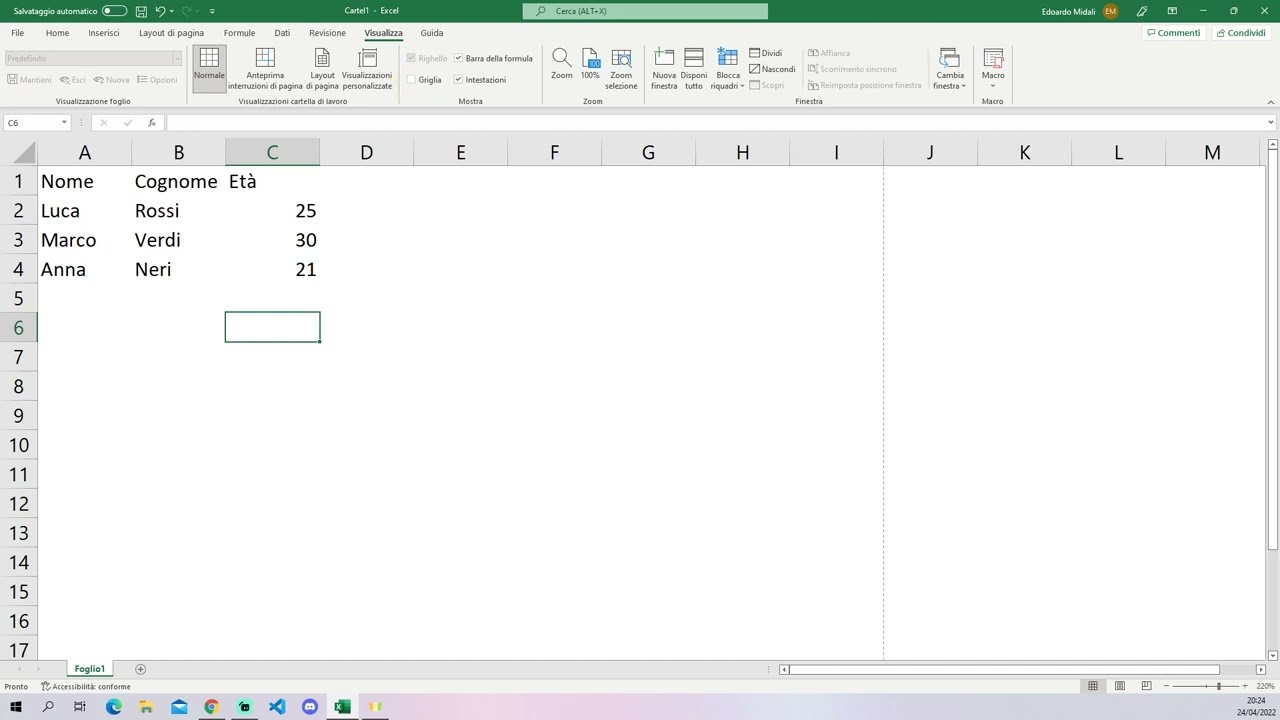La griglia di Excel è utile per mantenere allineati i dati e facilitare la lettura delle informazioni. Tuttavia, a volte potrebbe essere necessario rimuovere la griglia per motivi estetici o per stampare il foglio senza la griglia. In questa breve guida, ti mostreremo come togliere la griglia su Excel in pochi semplici passaggi.
Come rendere tutte le celle bianche su Excel?
Se desideri rendere tutte le celle bianche su Excel, è possibile farlo in pochi e semplici passaggi. Tuttavia, ciò può essere fatto solo se la griglia della tua tabella è già stata rimossa. Ecco come puoi fare:
- Elimina la griglia: Per eliminare la griglia dalla tua tabella Excel, vai su “Visualizza” nella barra degli strumenti e deseleziona “Griglia”. In questo modo, la griglia sparirà e tutte le celle diventeranno bianche.
- Seleziona tutte le celle: Per selezionare tutte le celle della tua tabella, puoi fare clic sulla casella in alto a sinistra della tua tabella. Questa casella selezionerà tutte le celle.
- Modifica il colore di sfondo: Dopo aver selezionato tutte le celle, vai su “Home” nella barra degli strumenti e seleziona “Colore di riempimento”. Scegli il colore bianco e fai clic su “OK”. In questo modo, tutte le celle diventeranno bianche.
Seguendo questi semplici passaggi, puoi facilmente rendere tutte le celle della tua tabella Excel bianche. Tuttavia, ricorda che questo è possibile solo se la griglia è già stata rimossa dalla tabella.
Come modificare la griglia su Excel?
Per modificare la griglia su Excel, è possibile rimuoverla completamente o modificarne solo alcune caratteristiche. Per togliere la griglia completamente:
- Aprire il foglio di calcolo in Excel
- Selezionare tutto il foglio di lavoro
- Fare clic destro sulla selezione e scegliere “Formato celle”
- Nella finestra di dialogo che appare, selezionare la scheda “Bordi”
- Selezionare “Nessuno” per tutti i bordi
- Cliccare su “OK” per applicare le modifiche
In questo modo la griglia verrà completamente rimossa dal foglio di lavoro.
Se invece si desidera modificare la griglia senza eliminarla completamente, si possono seguire i seguenti passaggi:
- Aprire il foglio di calcolo in Excel
- Selezionare la porzione di foglio dove si vuole modificare la griglia
- Fare clic destro sulla selezione e scegliere “Formato celle”
- Nella finestra di dialogo che appare, selezionare la scheda “Bordi”
- Selezionare le opzioni desiderate per i bordi, come lo spessore, il colore e lo stile
- Cliccare su “OK” per applicare le modifiche
In questo modo la griglia verrà modificata solo nella porzione di foglio selezionata, mantenendo il resto del foglio con la griglia originale.
Come si nascondono le righe in Excel?
Se stai cercando di nascondere le righe in Excel, segui questi passaggi:
- Seleziona le righe che desideri nascondere. Puoi farlo cliccando sul numero della riga sulla sinistra della griglia di Excel.
- Clicca con il tasto destro del mouse sulle righe selezionate. Si aprirà un menu a tendina.
- Scegli “Nascondi” dal menu. Le righe selezionate verranno nascoste.
Se vuoi visualizzare le righe nascoste, segui questi passaggi:
- Seleziona le righe sopra e sotto quelle nascoste. Ad esempio, se hai nascosto le righe 3-5, seleziona le righe 2 e 6.
- Clicca con il tasto destro del mouse sulle righe selezionate.
- Scegli “Mostra” dal menu. Le righe nascoste verranno mostrate.
Ricorda che puoi anche nascondere le colonne seguendo lo stesso procedimento. Seleziona le colonne, clicca con il tasto destro del mouse e scegli “Nascondi” dal menu. Per mostrare le colonne nascoste, seleziona le colonne a sinistra e a destra di quelle nascoste e scegli “Mostra” dal menu.